Comment désactiver l'onglet Promotions dérangeantes de Gmail
Google a configuré des onglets dans Gmail pour rendre la gestion devotre boîte de réception plus facile, mais le géant de la recherche décide où placer votre courrier électronique. Malheureusement, parfois, Google décide de coller une newsletter ou des éléments que vous souhaitez voir dans l'onglet Promotions ou vice-versa. Voici comment gérer les onglets et les désactiver tous ensemble si vous le souhaitez.
Selon Google, l'onglet Promotions est destiné à: "Offres spéciales, autre e-mails marketing. "
Le problème que j'ai avec cette description est"autre". J'ai remarqué que les lettres d'information que je veux lire quotidiennement se retrouvent dans l'onglet Promotions. Des bulletins qui ne sont pas du tout marketing, mais qui me permettent de savoir quels articles je peux lire sur un site Web. À mon avis, l'onglet Promotions ressemble à l'onglet "pseudo spam". Si tel est le cas pour vous, il est facile de les déplacer vers votre onglet principal, qui est idéalement celui où tous vos messages importants devraient être.
Pour déplacer un message de Promotions à Primaire, faites simplement un glisser-déposer.

Ensuite, après avoir déplacé votre message vers votre onglet principal, assurez-vous de bien vouloir le transmettre tout le temps.
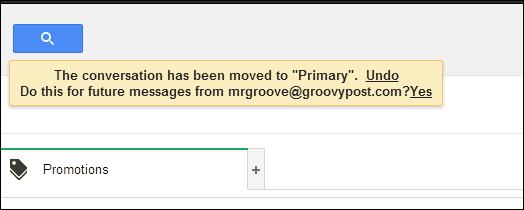
Dans l’idéal, c’est la dernière fois que vous devez y penser et la lettre d’information ou le message que vous souhaitez apparaîtra toujours dans votre boîte principale.
Désactiver les promotions ou tous les onglets Gmail
Si vous en avez marre de manipuler les onglets en général, éliminez-les. Cliquez sur l'icône plus en regard de l'onglet Promotions.
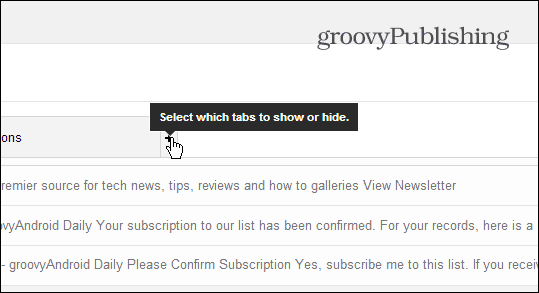
Ensuite, sélectionnez simplement ceux que vous souhaitez supprimer et cliquez sur Enregistrer.
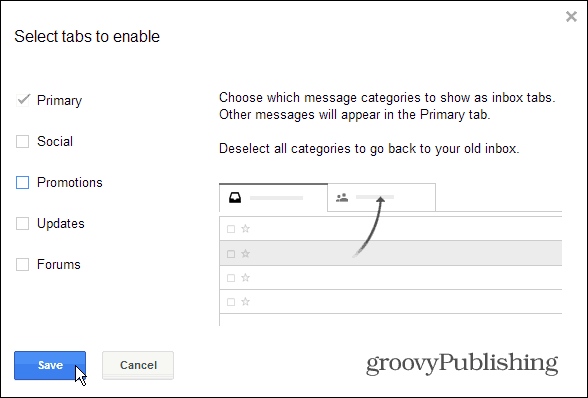
Terminé. Votre boîte de messagerie Gmail ressemblera à ce qu’elle était avant l’ajout des onglets gênants. Si vous souhaitez les récupérer, vous devrez définir des paramètres et les réactiver.
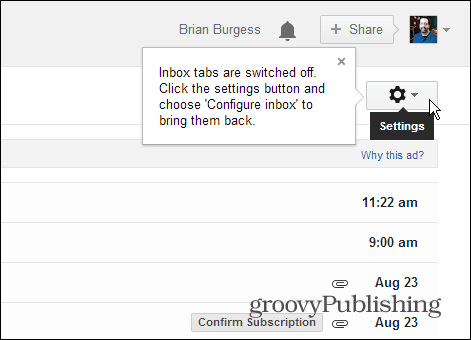
Quel est votre avis sur les onglets de Gmail? Les aimez-vous ou allez-vous les désactiver?



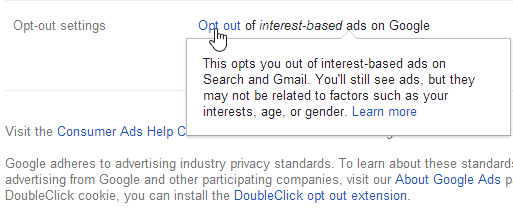






laissez un commentaire